I det kreativa arbetsflödet spelar det en väsentlig roll att integrera egna idéer och koncept i digitala designer. Greebler-pluginet är ett effektivt verktyg som gör att du inte bara kan använda befintliga former, utan också skapa dina egna, unika designer. I den här guiden får du steg för steg veta hur du använder Greebler-pluginet för att generera egna former och integrera dem i digitala projekt.
Viktigaste insikterna
- Greebler-pluginet erbjuder många anpassningsmöjligheter vid skapande av former.
- Du kan ställa in det maximala antalet Gribbles per månghörning och experimentera med olika inställningar.
- Dina egna former kan enkelt importeras och användas i Greebler-biblioteket.
Steg-för-steg-guide
För att utnyttja Greebler-pluginets fulla potential, följ dessa steg:
1. Öppna Greebler och redigera grundformer
När du har startat Greebler-pluginet kommer du att ställas inför ett gränssnitt som erbjuder olika undermenyer. Gå först till fliken "Inställningar", eftersom de viktigaste inställningarna finns här. En central reglage är “Max Gribbles per Polygon”. Sätt detta värde till 15 för att se det maximala antalet Gribbles per polygon. Detta visar dig hur mångsidiga och detaljerade dina skapelser kan bli.
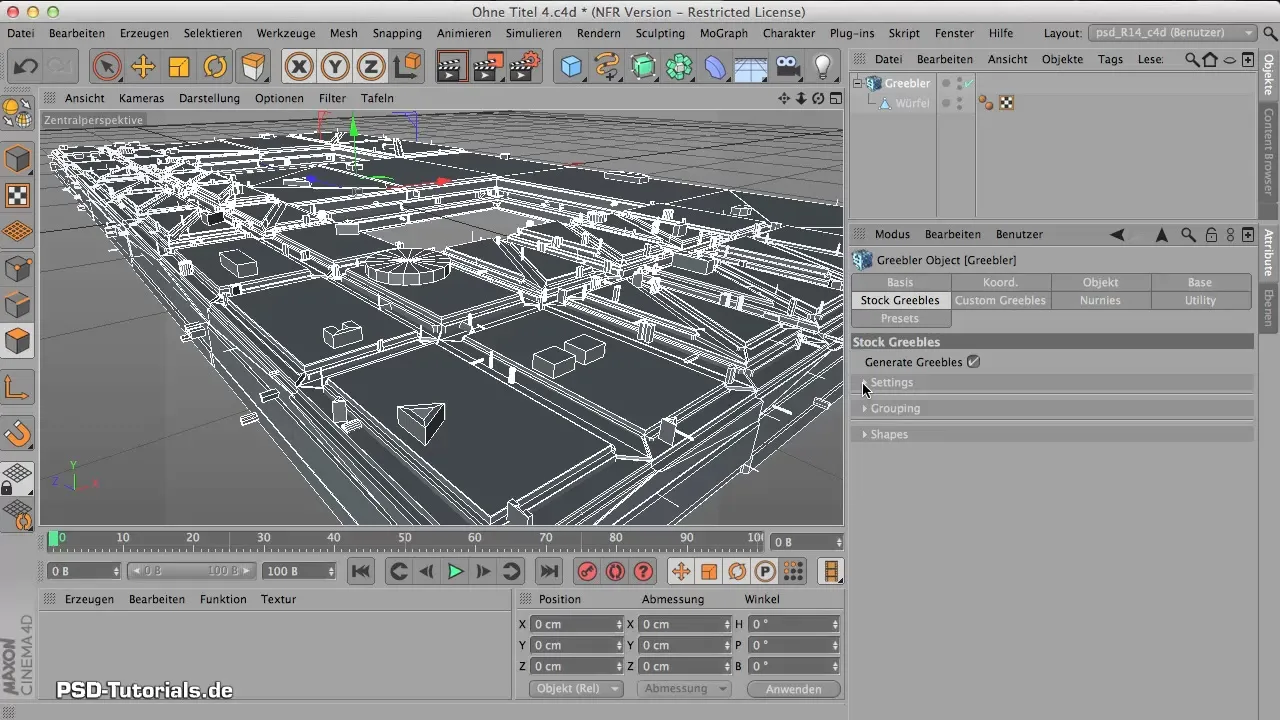
2. Offset och höjdjusteringar
En intressant funktion är “Surface Offset”. Med detta värde kan du påverka avstånden mellan objekten. Experimentera med små höjdvärden för att skapa fina texturer. Minska minimivärdet till 0,1 för att få subtila detaljer. Detta gör ofta ytan mer intressant utan att distrahera från de huvudformer som finns. Justera ytainställningarna så att de intuitivt visar det önskade utseendet.
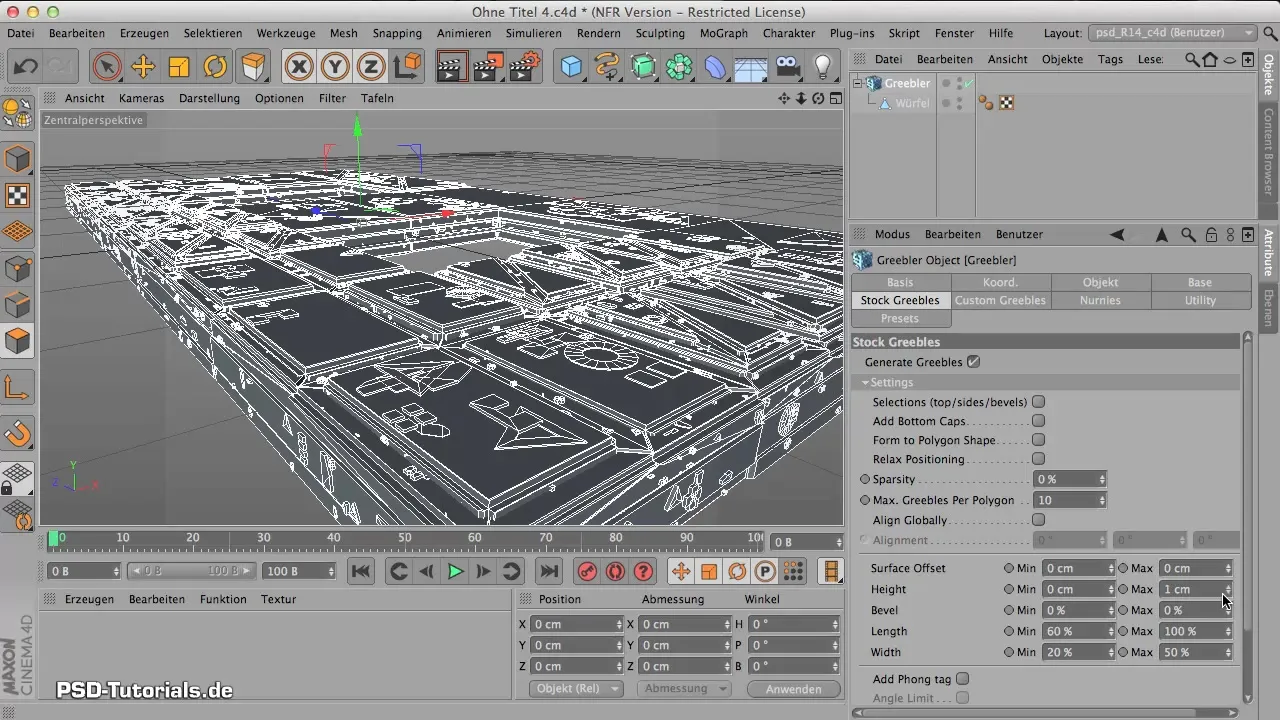
3. Bevela Gribbles
Nästa steg är att bevela Gribbles. Du kan inte bara bevela grundplattorna, utan även Gribbles själva. Var uppmärksam på att detta också ökar antalet polygoner. Om du vill ha skarpare kanter, höj Bevel-värdet, men var försiktig – ett för högt värde kan belastar beräkningskraften.
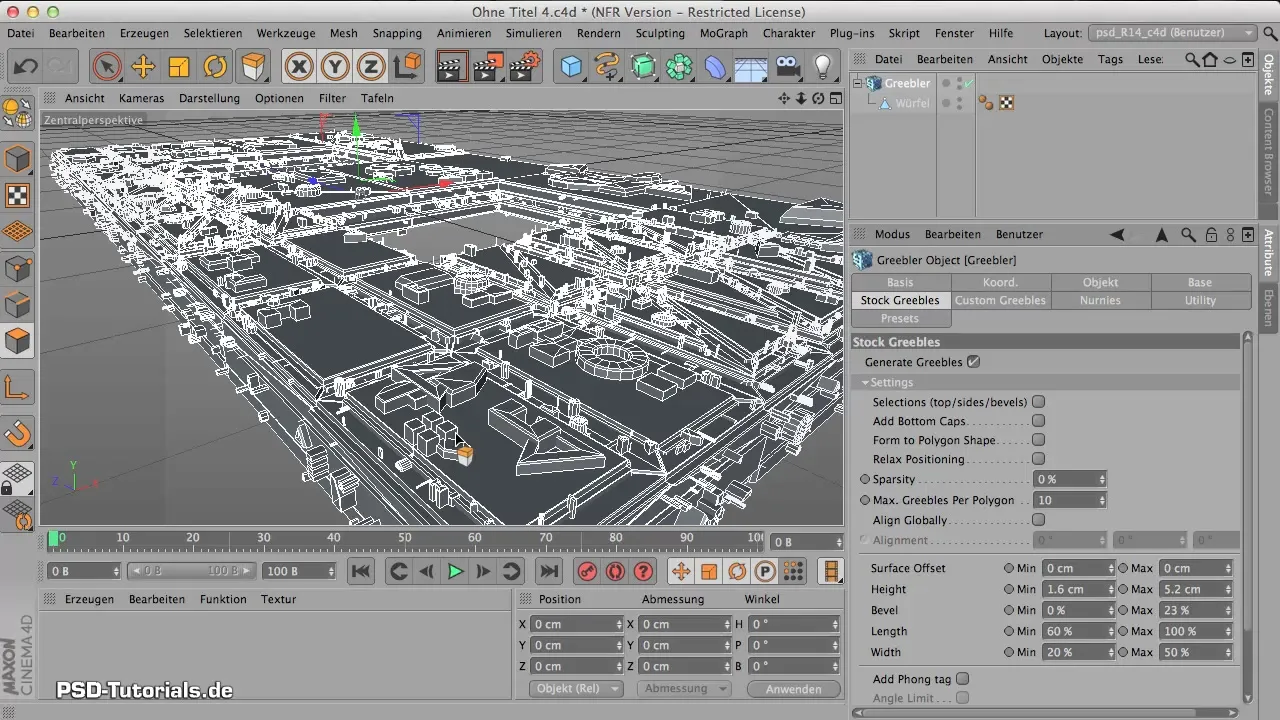
4. Använda grupperingar och arrayer
För en strukturerad arrangemang finns möjligheten att gruppera Gribbles i “Bars” eller “Arrays”. Dessa gör det möjligt för dig att skapa en kompakt, regelbunden struktur för dina scener. Du kan justera antalet element per grupp för att uppnå önskad regelbundenhet. Öka till exempel antalet Gribbles i en Array från 6 till 10 för att skapa intressanta mönster.
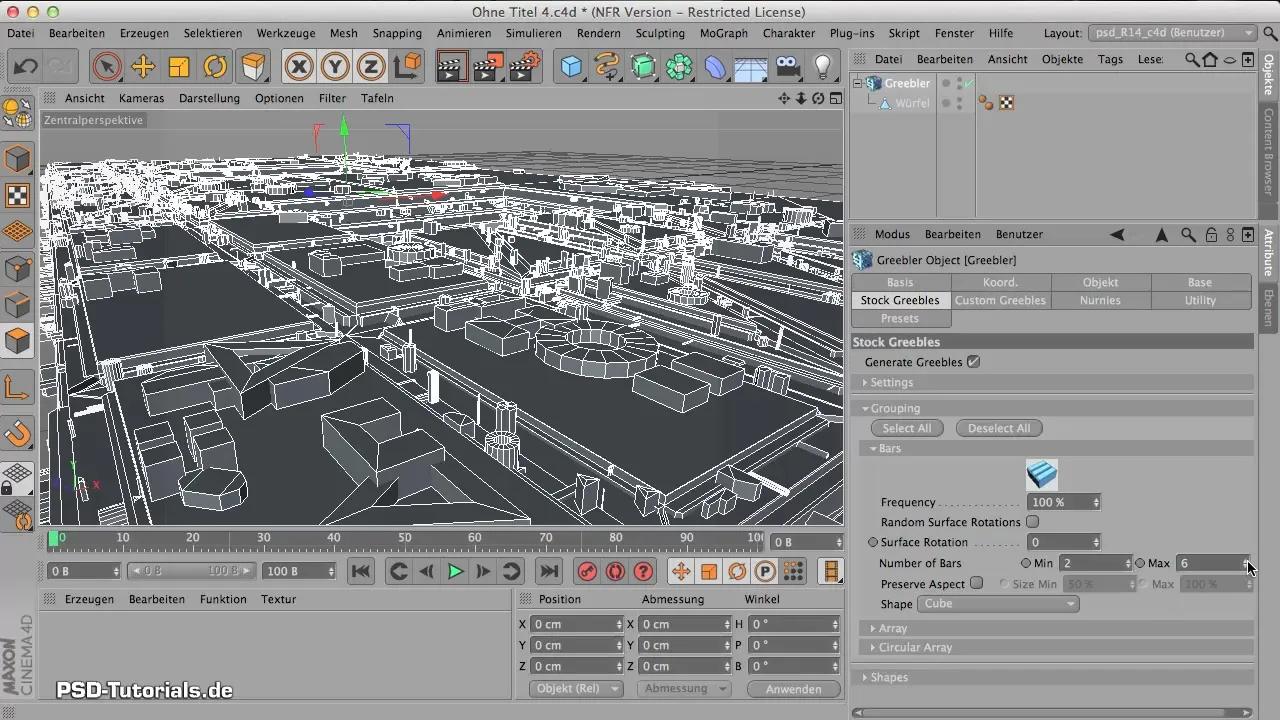
5. Skapa och importera egna former
Nu blir det intressant: Du kan designa dina egna former och sedan importera dem till Greebler-biblioteket. Skapa till exempel en stjärna med fem taggar och låt den omvandlas till en grundform med extruderingsfunktionen. Ta bort de onödiga ytorna för att behålla endast den form som du vill använda för Greebler. Detta är också det första steget för att anpassa ditt arbetsflöde och skapa ett meningsfullt bibliotek.
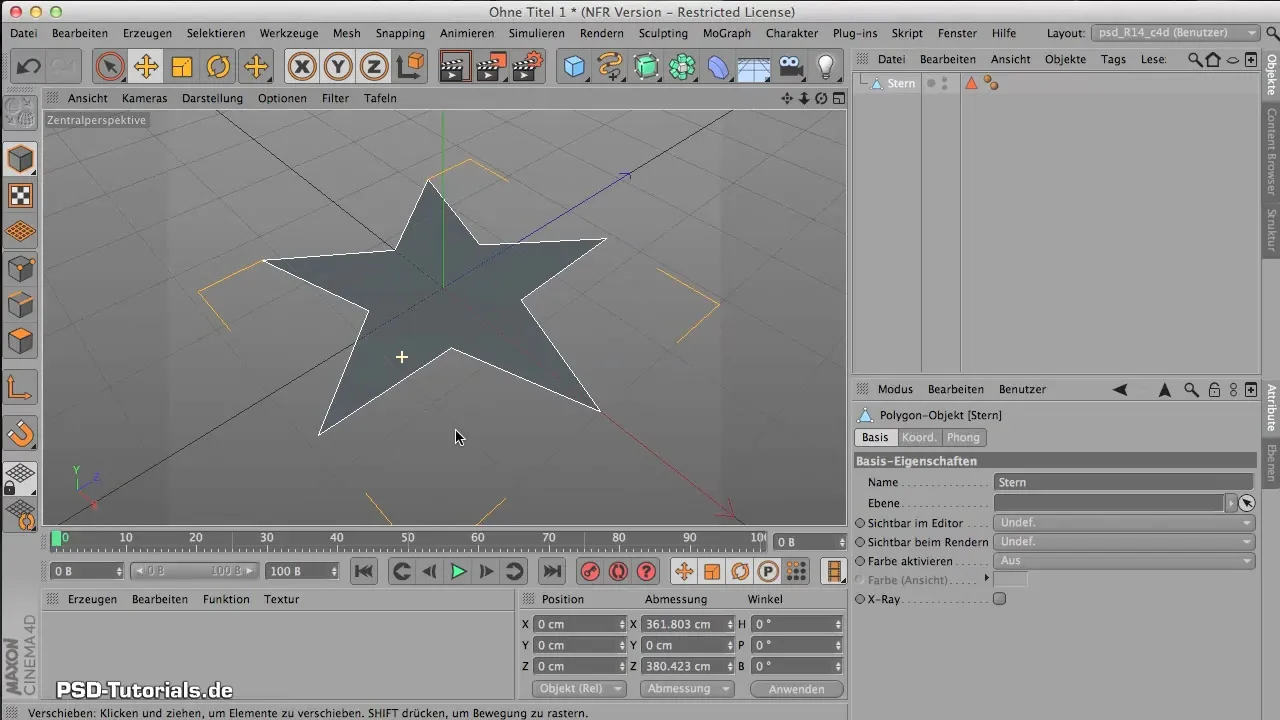
6. Använda biblioteket
I Greebler kan du nu använda former från ditt bibliotek. Gå till “Custom Gribbles” och dra din tidigare skapade form till projektet. Se till att klicka på den önskade formen och aktivera den. Så kan du direkt se den i ditt aktuella projekt.
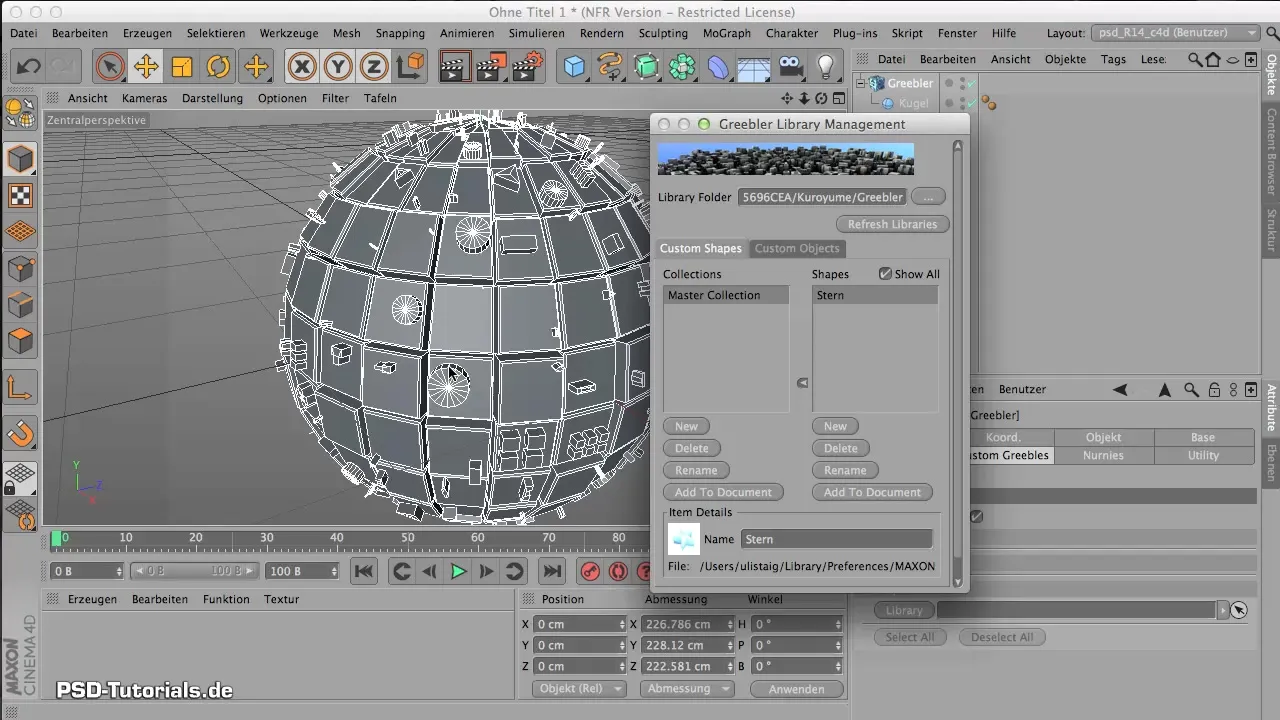
7. Slutförande och justeringar
När din form är i projektet kan du experimentera med Greeblers standardinställningar. Lägg till till exempel fler Gribbles eller justera de befintliga för att närma dig din designvision. Se till att de ny skapade formerna passar harmoniskt in i helheten och att de ser visuellt tilltalande ut.
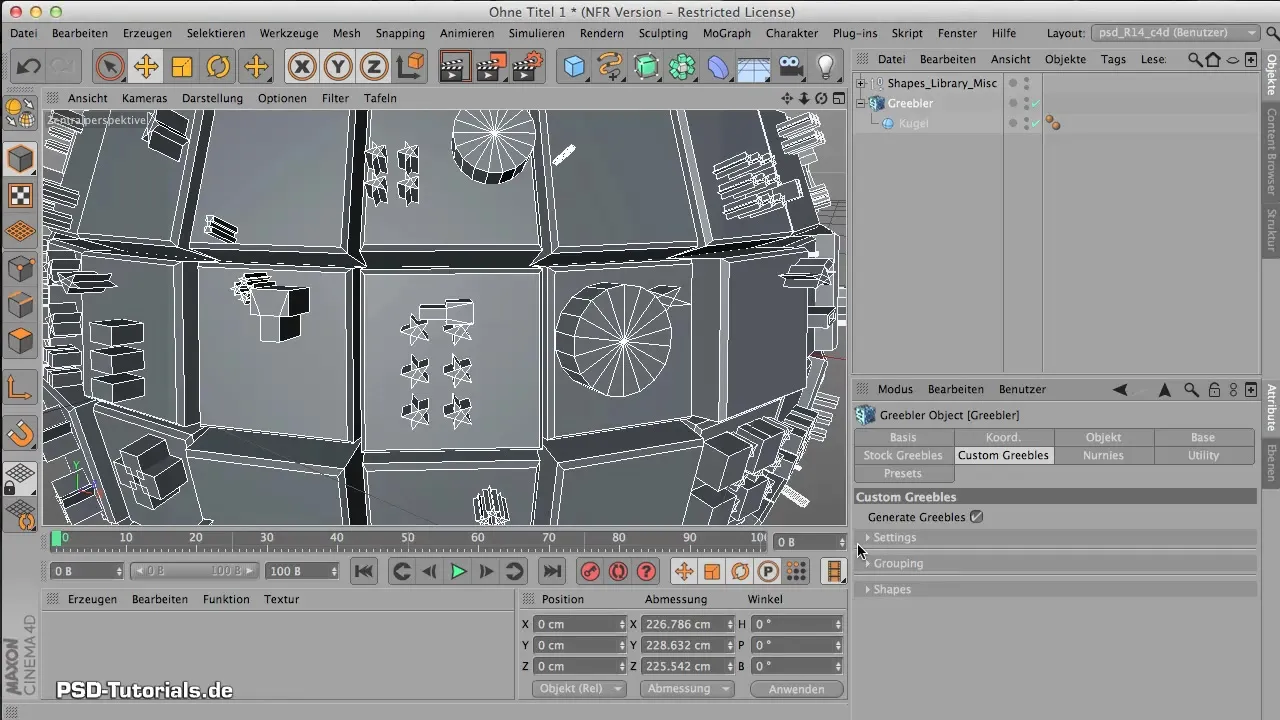
Sammanfattning - Designa egna former med Greebler
I den här workshopen har du lärt dig hur du kan skapa och effektivt använda egna former med Greebler-pluginet. Från de grundläggande inställningarna till import av egna designer är Greebler-pluginet en värdefull tillägg för kreativa projekt. Använd dessa funktioner för att helt utnyttja din digitala kreativitet.
Vanliga frågor
Vad är Greebler-pluginet?Det är ett plugin som gör det möjligt att skapa och anpassa detaljerade gravyrer och strukturer i 3D-modeller.
Hur kan jag skapa mina egna former i Greebler?Du kan importera självritade former för att använda dem som Custom Gribbles i Greebler.
Vilka inställningar är viktigast i Greebler?De viktigaste inställningarna inkluderar det maximala antalet Gribbles per polygon och Surface Offset för avstånd.
Hur påverkar bevelandet Gribbles?Bevelandet ökar antalet polygoner och kan förbättra den visuella kvaliteten på kanterna hos objekt.


